무료로 노트북 SSD 하드디스크 복제하는 방법 (+윈도우 재설치 필요없음)
윈도우 재설치 없이 무료로 SSD 복제할 수 있는 방법을 찾고 계신가요? 기존 SSD카드 용량이 작아서 바꾸려고 했는데, 내가 이때까지 깔았던 모든 프로그램을 새로 다시 깔고 윈도우도 깔아야 한다는 생각에 노트북 업그레이드를 미루셨던 분들이라면 오늘 정보가 무척이나 유용하실 겁니다.
오늘은 Macrium Reflect 프로그램을 이용하여, 128GB SSD를 500GB로 업그레이드하고도 윈도우 설치 없이 모든 프로그램이 이전과 동일하게 작동하는 과정을 보여드리겠습니다.

목차
1. 노트북 SSD·하드디스크 복제방법?



복제(clone)는 기존 디스크의 모든 내용(윈도우, 프로그램, 파일, 설정 등)을 통째로 새 SSD에 똑같이 복사하는 방식입니다. 이 과정을 통해 윈도우 재설치뿐만 아니라 다른 프로그램의 설치 없이 복제한 SSD로 바로 부팅 및 노트북 사용이 가능합니다.
제가 사용했던 Macrium Reflect는 신뢰성이 높은 반도체 기반 읽기/쓰기 방식 지원과 Delta Clone 기능 덕분에 안전하고 빠르게 복제를 수행할 수 있어요.
2. 프로그램 설치방법 (회원가입 및 30일 무료 체험)
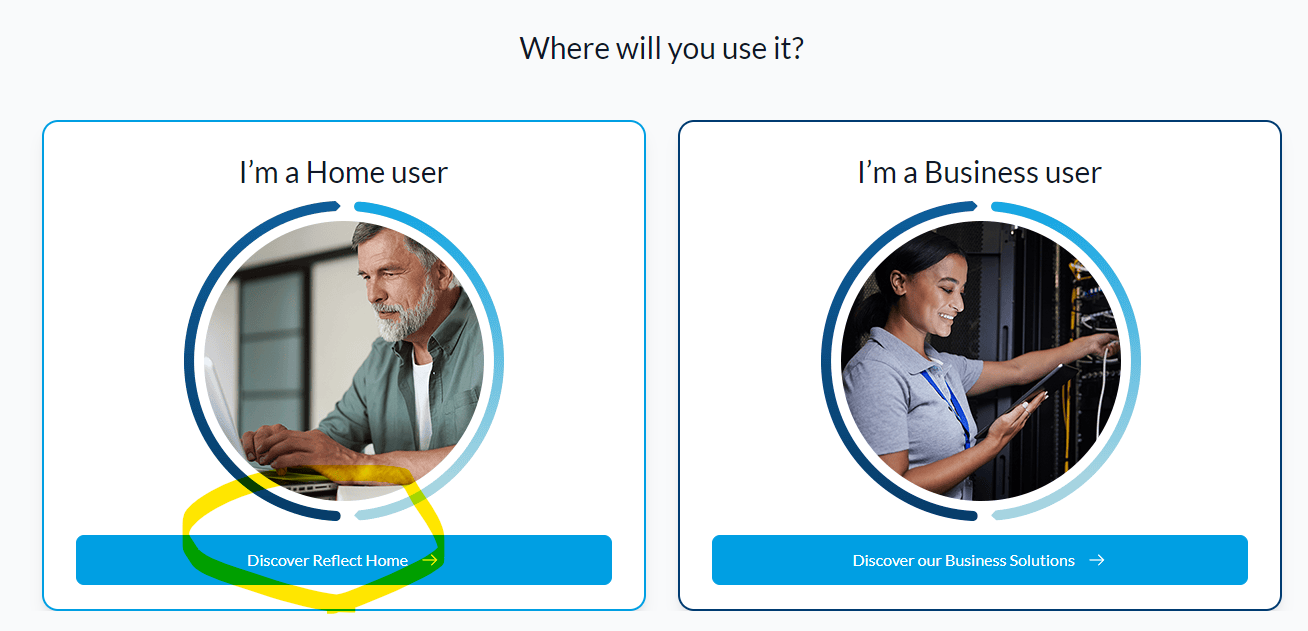
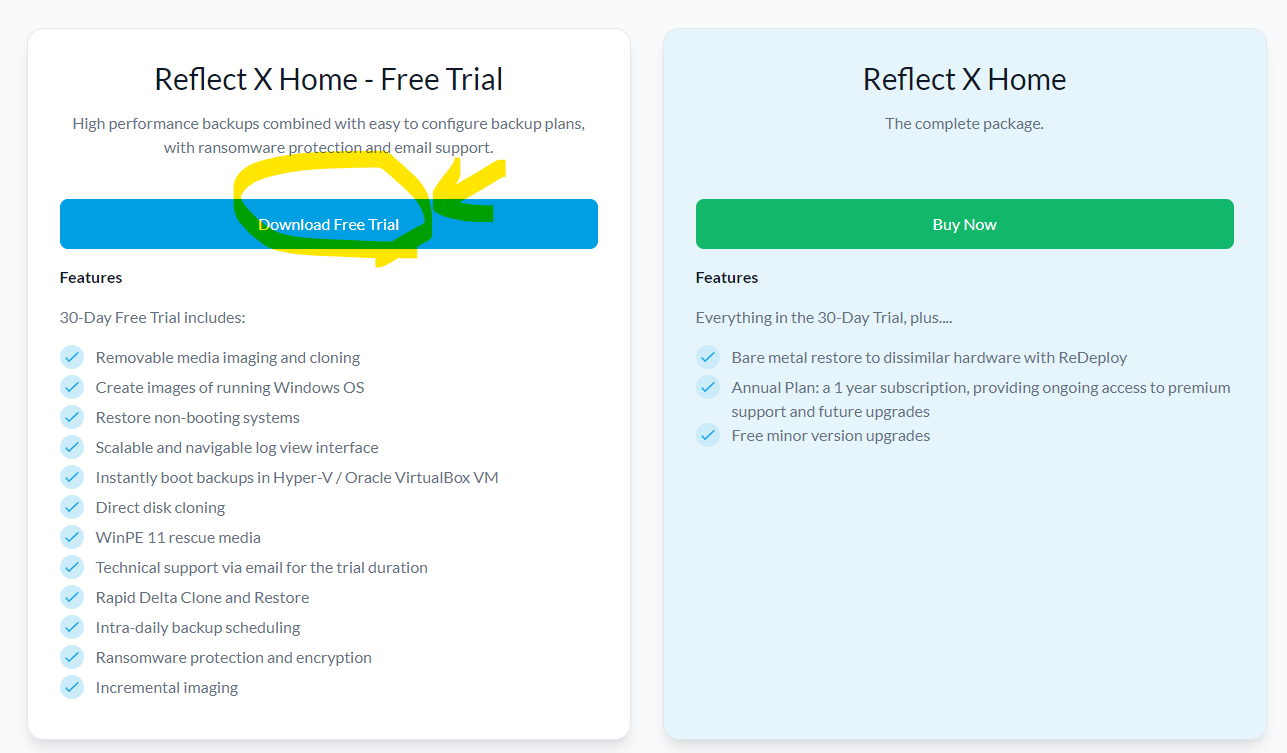
- Macrium Reflect 공식 사이트에서 30일 무료 체험판을 다운로드
- 설치 시 개인(비상업)용으로 체크, 회원가입 없이 설치 가능
- 평가판은 30일 동안 백업/복제 기능을 모두 사용할 수 있음
👉 무료 체험판은 SSD 교체 작업 1회용으로 충분하니 걱정하지 않아도 됩니다.
3. SSD 하드디스크 복제 준비물
- Macrium Reflect 프로그램 설치 완료된 노트북
- 새 SSD (500GB 이상 권장) 및 USB-SSD 어댑터(외장 연결용), 또는 노트북 내부 확장 슬롯
- 교체할 SSD 하드디스크의 외장하드케이스
여기서 중요한 것은 내 교체할 노트북의 SSD카드에 맞는 외장하드케이스가 필요하다는 겁니다. 노트북에 내장된 SSD카드에 있는 모든 내용을 복제하여 교체할 SSD로 옮길 것이기 때문에 내 노트북과 교체할 SSD를 연결할 수 있는 창구가 필요합니다.


저의 경우는 IdeaPad S340-15API모델의 내장 SSD카드를 교체하려고 하였고, 이에 맞는 외장케이스와 SSD카드는 아래 사양을 골랐습니다.
- 교체할 SSD : WD BLACK SN770 M.2 NVMe SSD, 500GB ( 👉 구경하기)
- 외장케이스 : 인네트워크 M.2 NVMe SSD 외장 툴리스 케이스 IN-SSDM2E ( 👉 구경하기)
이게 꼭 정답은 아니니까 원하시는 제품이 있다면 확인하시고 더 저렴하거나 더 비싼데 좋은 제품을 구매하셔도 됩니다.
4. SSD 복제방법 순서
1️⃣ Macrium Reflect 실행 → 상단 탭에서 “이 디스크 복제” 선택합니다.
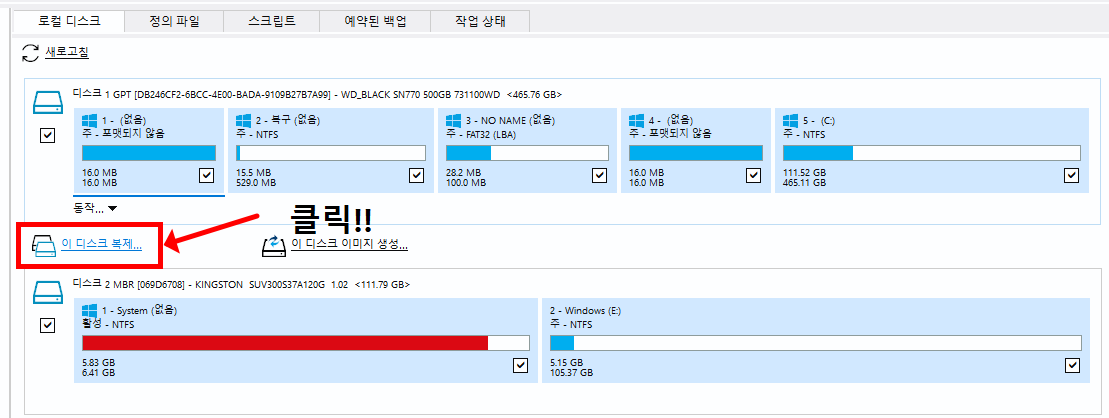
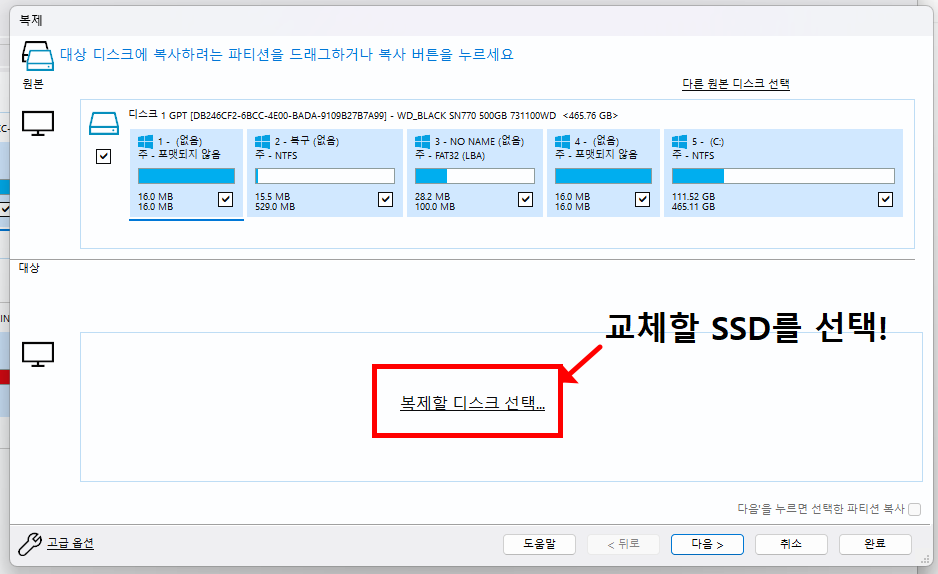
2️⃣ 외장하드 케이스에 끼운 새 SSD(대상)를 노트북에 연결한 후 “복제할 디스크 선택”에서 선택합니다.
아마 눈썰미 좋으신 분들은 캐치하셨을 수도 있는데 복제할 디스크가 왜 128GB밖에 되지 않냐고 물어보실 수 있습니다. 저는 이미 500GB로 내장 SSD를 교체한 상태에서 설명을 위해 프로그램을 다시 킨 거라서 내장 SSD는 500GB, 외장하드케이스에 끼워진 SSD는 원래 노트북에 끼워진 128GB짜리가 표시된 것입니다.
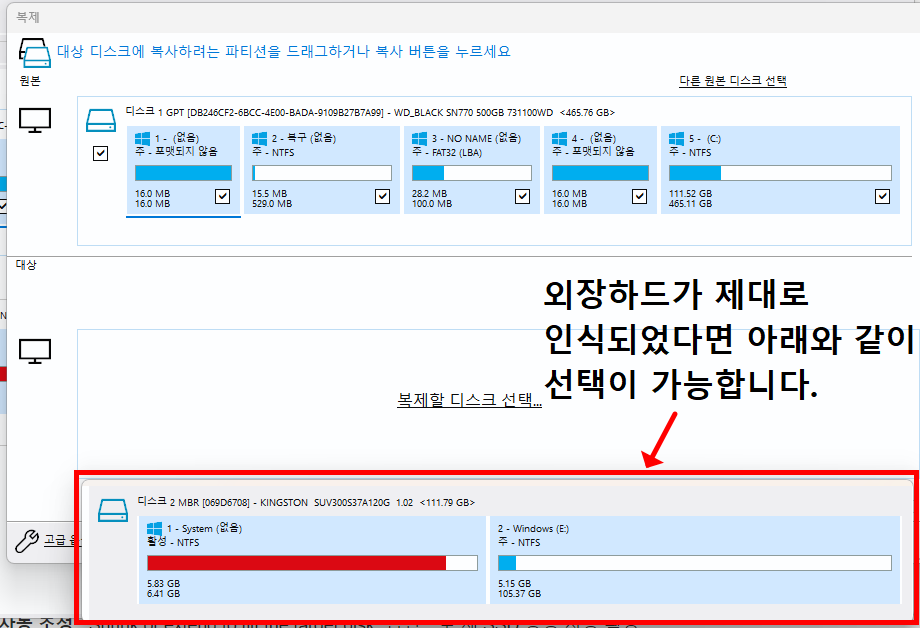
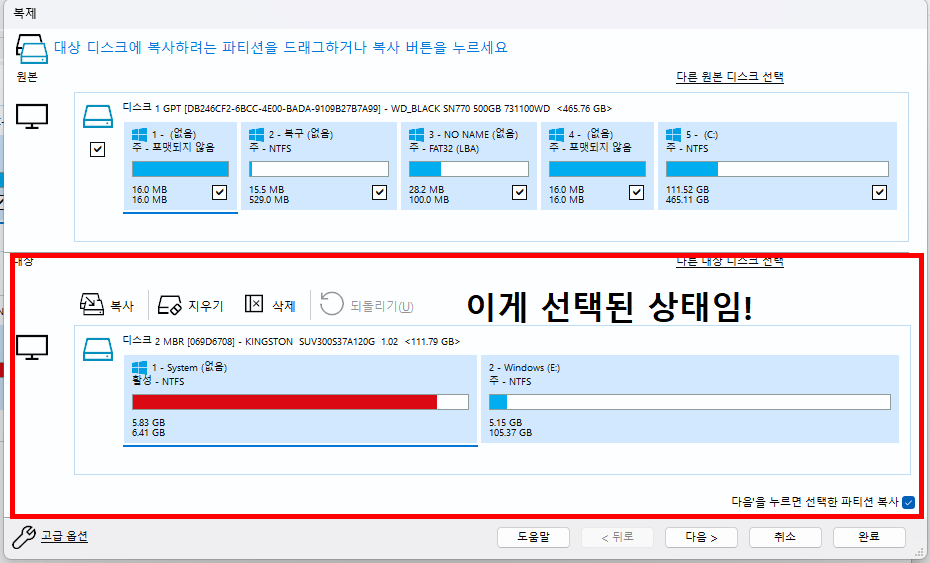
3️⃣ 디스크 드래그하여 복제
복제할 디스크1의 데이터를 1번부터 순서대로 디스크 2번으로 복제합니다. 복제하는 방법은 그냥 번호 1번부터 5번까지 순서대로 드래그하면 됩니다.
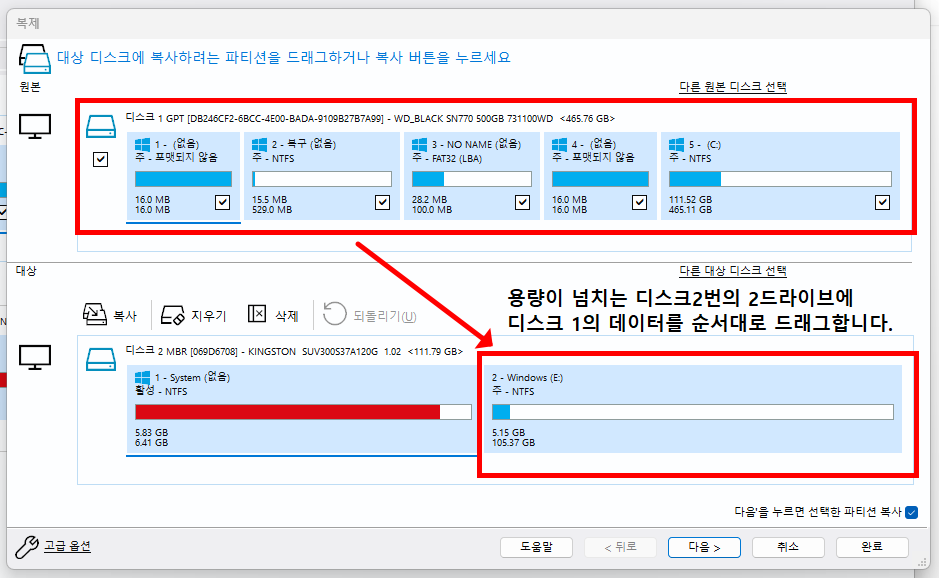

4️⃣ 완료→ 백업 지금 실행 클릭 → 확인
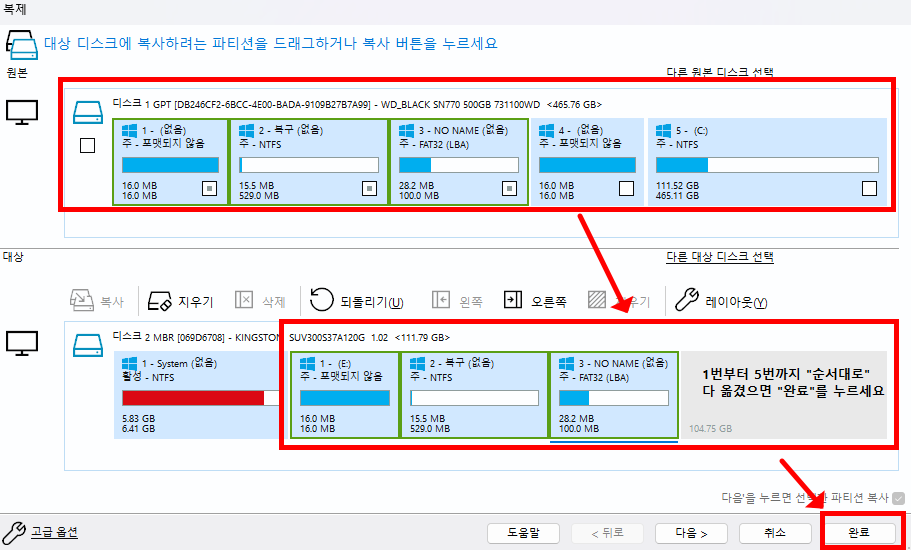
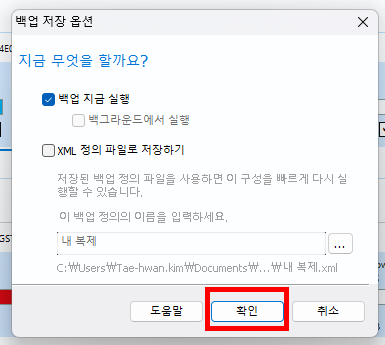
여기서 중요한 것은 XML 정의 파일로 저장하기는 체크해제하고, 백업 지금 실행만 체크하는 것입니다.
5️⃣ 복제 완료 후 노트북 종료
복제가 완료되면 이제 노트북을 분해해서 기존 SSD와 교체할 SSD를 바꿔주는 작업을 해야 합니다. 노트북 뒷판 뚜껑을 열어 SSD를 교체하는 방법은 이전 글에 자세히 나와있으니 참고 바랍니다.
6️⃣ 노트북 부팅
저는 바꾸자마자 바로 노트북 부팅이 제대로 되었습니다. 기존에 쓰던 프로그램도 전부 라이센스 문제없이 정상작동 되기도 했고요.
하지만, 혹시나 제대로 부팅이 되지 않는다면, BIOS에서 부팅 순서를 새 SSD로 지정하면 기존 그대로 빠르게 부팅됩니다. BIOS로 들어가는 방법은 노트북 제조사마다 차이가 있는데 노트북 부팅 시 F2, F10 또는 Del을 눌러들어갑니다. IdeaPad S340의 경우는 F2였습니다.
“Macrium Reflect를 사용하면 구형 SSD → 신형 SSD로 클론하면, ‘클릭 몇 번’으로 1TB 데이터도 약 1시간 내에 마무리됩니다.”
5. 자주 묻는 질문 (FAQ)



Q1. 복제 프로그램은 무료 체험판이 끝난 뒤에도 클론 기능을 사용할 수 있나요?
A: 아니요. 30일 체험 후에는 복제 기능이 사라지므로 반드시 체험 기간 내에 복제를 완료하세요.
Q2. 클론 실패하면 데이터 손실되나요?
A: 소스 SSD를 삭제하지 않으므로 안전합니다. 실패 시 원본은 그대로 유지됩니다.
Q3. 기존 윈도우 라이선스·설정이 유지되나요?
A: 예, 그대로 유지됩니다. 다만, 일부 드라이버 재설치가 필요한 경우도 있으니 BIOS 부팅 순서 변경 후 확인해 보세요.
Q4. 무료 대안 프로그램은 없나요?
A: Clonezilla, AOMEI Backupper 등이 있지만 인터페이스가 복잡할 수 있습니다. Macrium Reflect의 30일 체험판 인터페이스가 직관적이고 안정적입니다. ( 👉Macrium Reflect 다운로드)
제대로 하셨다면, 윈도우 재설치 없이 무료로 SSD 복제가 되었을 겁니다. 저도 이 방법을 그대로 사용해서 16년식 LG그램과 레노버 IdeaPad S340하드를 무사히 복제했던 경험이 있습니다. 혹시나 하시다가 궁금하거나 막히시는 부분이 있다면 댓글 달아주세요.
<함께 보면 좋은 글>
노트북 SSD 하드디스크 교체방법 및 비용 총정리 (레노버 IdeaPad S340기준)
노트북 SSD 하드 교체방법, 레노버 IdeaPad S340-15API노트북 SSD 하드디스크 교체 방법을 찾고 계신가요? 저는 최근에 레노버 IdeaPad S340-15API 노트북을 중고로 구입하여 램 뿐만아니라 SSD 하드까지 교체
20190813.tistory.com
노트북 램(RAM, 메모리) 추가 업그레이드 방법 (+레노버 IdeaPad S340-15API 분해)
노트북 램 추가 업그레이드 방법, 레노버 IdeaPad S340-15API노트북 램 추가 업그레이드 방법을 찾고 계신가요? 저도 최근 레노버 IdeaPad S340-15API 노트북을 중고로 구입하여 직접 램 추가 업그레이드
20190813.tistory.com
노트북 업그레이드 방법, 비용 총정리 (+레노버 IdeaPad S340-15API 기준)
노트북 업그레이드 방법, 비용 총정리레노버 IdeaPad S340-15API 노트북이 버벅이거나 느려지셨나요? 사실 업그레이드만 잘하면 새 노트북 못지않은 쾌적한 성능을 경험할 수 있는데, 셀프로 업그레
20190813.tistory.com
2025년 하드디스크 SSD 수명, 성능, 온도 체크방법 (+크리스탈디스크인포 다운로드)
2025년 하드디스크 SSD 체크방법 (+크리스탈디스크인포 다운로드)2025년 최신 가이드! 하드디스크(HDD)와 SSD의 수명, 성능, 온도 체크방법을 알아보세요. 디스크 고장을 예방하고 데이터 손실을 막기
20190813.tistory.com
'잡학 사전 > 생활 정보' 카테고리의 다른 글
| SSD 하드디스크 용량늘리기, 파티션 합치기 총정리 (2) | 2025.06.16 |
|---|---|
| 노트북 SSD 하드디스크 교체방법 및 비용 총정리 (레노버 IdeaPad S340기준) (4) | 2025.06.10 |
| 노트북 램(RAM, 메모리) 추가 업그레이드 방법 (+레노버 IdeaPad S340-15API 분해) (0) | 2025.06.10 |
| 노트북 업그레이드 방법, 비용 총정리 (+레노버 IdeaPad S340-15API 기준) (4) | 2025.06.09 |
| 2025년 하드디스크 SSD 수명, 성능, 온도 체크방법 (+크리스탈디스크인포 다운로드) (0) | 2025.06.07 |



